管理者一覧
利用機能で「店舗管理者(スーパーユーザー)設定」にチェックされている管理者、もしくは初期アカウント利用者(ID:1の管理者)のみご利用いただけます。
管理者一覧
登録されている管理者が一覧されています。
アカウントの削除、編集をする場合は、「アカウント名」をクリックしてください。
先頭の行に表示されているアカウントは「初期アカウント利用者(ID:1の管理者)」です。
各アカウントの権限設定やセキュリティ的な監視を担う、重要なアカウントになります。
管理画面の管理者アカウントは、利用者ごとに発行できます。管理者アカウントは共有せず、それぞれのユーザに必要な利用機能を設定の上、ご利用いただけますようお願いします。
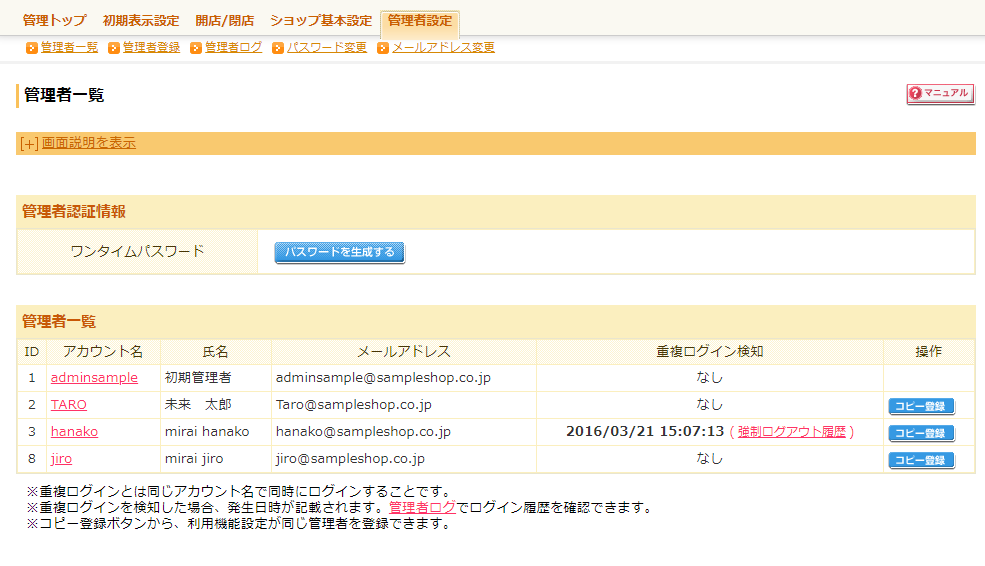
アカウント名・氏名
不正ログインなど、セキュリティ防止観点から、アカウントごとに利用者が特定できる名称を登録してください。
詳しくは、管理者登録をご覧ください。
メールアドレス
各アカウントごとに固有のアドレスを登録してください。
1つのアドレスを複数のアカウントに登録することはできません。
詳しくは、管理者登録をご覧ください。
ログイン時の「管理画面ログイン2段階認証機能」および「ログイン画面からのパスワード再設定機能」では、ご登録アドレスに、認証コードが送信されます。
メールメールアドレスが誤っていると認証コードを受信できず、「管理画面にログインできない」「管理者パスワードを再設定できない」となりますので十分ご注意ください。
万が一登録を誤った場合の対処方法など、詳しくは以下をご覧ください。
最終ログイン日時
最終ログイン日時を表示します。
[ログ確認]を押下すると、管理TOP>管理者設定>管理者ログに遷移します。
重複ログイン検知
重複ログインとは同じアカウント名で複数のユーザが同時にログインすることです。重複ログインが検知された後に、(利用機能で「管理者設定」の利用権限があるアカウントで)管理者一覧を表示すると、重複ログインが検知されたアカウントがわかります。
アカウントごとに、重複ログインが検知された日時(最新)が表示されます。
また重複ログインが許可されておらず、強制ログアウトになった場合、「強制ログアウト履歴」として、管理TOP>管理者設定>管理者ログ画面へのリンクが表示されます。(このリンクから管理者ログ画面に遷移すると、強制ログアウトの管理者ログが絞込み表示されます。)
管理画面のアカウントを複数のユーザで共有していないにもかかわらず、重複ログインが検知された場合は、すぐに該当アカウントのパスワードを変更し、フューチャーショップサポートまでご連絡ください。
※なお複数のブラウザで同時にログインした場合にも重複ログインは検知されます。
画面表示など詳しくは、重複ログインを許可しない機能をご覧ください。
コピー登録
任意のアカウントと同じ利用機能のアカウントを登録したい場合、コピー登録ボタンを押下すると、そのアカウントと同じ利用機能が設定された状態で、管理TOP>管理者設定>管理者登録画面に遷移します。
初期アカウント利用者(ID:1の管理者)アカウントは複製できません。(コピー登録ボタンは表示されません。)
【重要】管理者アカウントの種類と役割(権限)について
※2021.06.29バージョンアップ以降に新規発行された店舗様は以下の仕様となります。
管理アカウントを発行する際には、セキュリティの観点から、以下の3つのアカウント種類を意識してください。
| 説明 | |||
|---|---|---|---|
| [A] | 初期管理者 | 初期設定されているアカウント | 詳しくはこちら |
| [B] | 店舗管理者(スーパーユーザー) | [A]により発行されるアカウント | 詳しくはこちら |
| [C] | 一般ユーザー | [A][B]により発行されるアカウント | 詳しくはこちら |
[A]初期管理者アカウントについて
初期設定されている管理者で、管理者一覧で先頭に表示されている管理者アカウントを指します。
セットアップ完了メールに記載されているアカウント名です。
各店舗1アカウントのみで、同じレベルの権限をもつ管理者は複製できません。
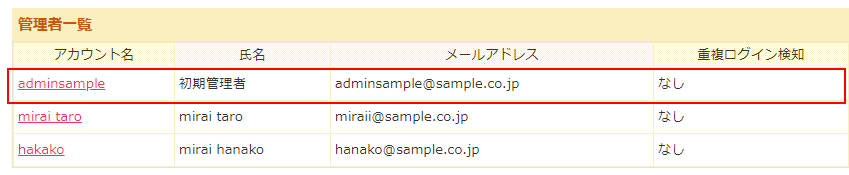
各アカウントの権限設定やセキュリティに関する監視役を担う、重要なアカウントになります。
「店舗管理者(スーパーユーザー)アカウント」を追加できる唯一のアカウントです。
詳しくは、管理者アカウントの発行/設定の変更権限のあるアカウントについてをご覧ください。
[B]店舗管理者(スーパーユーザー)アカウントについて
管理者アカウントの権限の設定や変更を行えるアカウントです。
新たに管理者アカウントを発行できますが、[店舗管理者(スーパーユーザー)]用のアカウントは発行できません。
詳しくは、管理者アカウントの発行/設定の変更権限のあるアカウントについてをご覧ください。
[C]一般ユーザーアカウントについて
[A][B]以外の一般的な管理者アカウントです。
新たな管理者アカウントは発行できません。(発行する画面にアクセスできません。)
一般ユーザーはデザイン担当、運用担当、受注管理担当などに、適宜分類してください。
アカウント発行者は、各担当ごとに、業務に必要な管理画面のみを利用できるよう管理者登録(編集)-利用機能にて設定してください。
担当業務による適切な利用画面設定の例は利用機能-おすすめの設定こちらを参照してください。
管理者アカウントの発行/設定の変更権限のあるアカウントについて
管理者アカウントの発行/設定の変更権限のあるアカウントとは
管理TOP>管理者設定>管理者詳細>管理者編集(登録)-利用機能-「店舗管理者(スーパーユーザー)設定」のチェックがONになっているアカウントです。

管理TOP>管理者一覧>管理者詳細>管理者編集(登録)-利用機能-「店舗管理者(スーパーユーザー)設定」のチェックがONになっているアカウントは、管理者アカウントを発行でき、既存アカウントの設定を変更できます。(管理する画面にアクセスできます。)
こうした権限を持つ管理者が複数存在し、管理されることなくアカウントが発行されますと、不正利用やのっとりの被害にあう可能性があり、店舗のセキュリティ全体に多大な影響を及ぼす危険性があります。
そのため、管理者アカウント設定における以下の操作を、[A]初期アカウント利用者(ID:1の管理者)のみとします。
必ず[A]初期管理者の把握の元、アカウントの発行、管理を行ってください。
【1】新規アカウント発行時における、「管理者設定」の利用権限の付与
[A]初期管理者のみが、「管理者設定」のチェックをONにできます。
[B]店舗管理者(スーパーユーザー)は、新規アカウントを発行できますが、「管理者設定」の利用権限を付与することができません(チェックをONにできません。)。
つまり、新たに管理者アカウントを発行できる[B]店舗管理者(スーパーユーザー)アカウントを発行できるのは、[A]初期管理者のみとなります。
[B]店舗管理者(スーパーユーザー)が発行できるのは、[C]一般ユーザー用のアカウントのみです。
【2】既存アカウントにおける、「管理者設定」の利用権限の変更
[A]初期管理者のみが、変更を行える(チェックON/OFFの切り替えができる)唯一のアカウントとなります。
[B]店舗管理者(スーパーユーザー)は、既存アカウントの各種設定を変更できますが、「管理者設定」の利用権限は変更できません。(チェックON/OFFの切り替えができません。)
自身のアカウントについても、変更できません。
つまり、新たに管理者アカウントを発行できる[B]店舗管理者(スーパーユーザー)アカウントを管理できるのは、[A]初期管理者のみとなります。
※2021.06.28以前からにご利用の店舗様
すでに「店舗管理者(スーパーユーザー)設定」の利用設定がチェックONになっているアカウントについては、引き続きONのままとなります。
初期アカウント利用者(ID:1の管理者)のパスワードやメールアドレスを変更する方法
初期アカウント利用者(ID:1の管理者)のパスワードやメールアドレスを変更する場合は、初期アカウント利用者(ID:1の管理者)でfutureshop管理画面にログインする必要があります。
ログイン後、それぞれ以下の画面で変更してください。
- パスワード変更:「パスワード変更」画面
- メールアドレス変更:「メールアドレス変更」画面
現在の「パスワードを忘れた」場合は、以下を参照して変更してください。
アカウントのメールアドレスが正しく登録され、受信できる場合のみに限ります。
「メールアドレスを誤って登録した」などの理由で
「ログインできない」「ログイン画面からパスワード再設定ができない」場合は、以下をご確認ください。
重複ログインを許可しない機能
futureshop管理画面では、同一アカウントによる重複ログインは許可されません。よって、同じ管理者アカウントで重複してログインできません。
管理者アカウントを発行してご利用ください
管理画面の管理者アカウントは、利用者ごとに発行できます。重複ログインは管理者アカウントを複数のユーザで共有して利用することにより起こります。管理者アカウントは共有せず、それぞれのユーザに必要な利用機能を設定の上、ご利用いただけますようお願いします。
管理者アカウントの発行は、管理>管理者設定>管理者登録より行えます。発行済みの管理者アカウントは、管理>管理者設定>管理者一覧にてご確認いただけます。
同一アカウントによる重複ログインを許可しない機能について
あるユーザが管理画面を利用中に、他のユーザが同じ管理者アカウントで重複してログインした場合
- 先にログインしていたユーザが強制的にログアウトされ、ログイン画面に遷移します。
- 後からログインしたユーザには警告が表示されます。
先にログインしていた場合:強制ログアウト
ログイン画面に遷移し、警告ダイアログが表示されます。
[閉じる]を押下すると、警告メッセージが表示されたログイン画面が表示されます。
ログイン画面上の警告ダイアログ
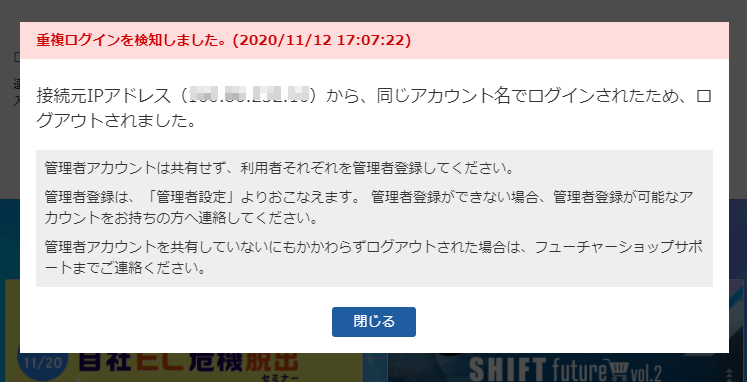
警告メッセージ
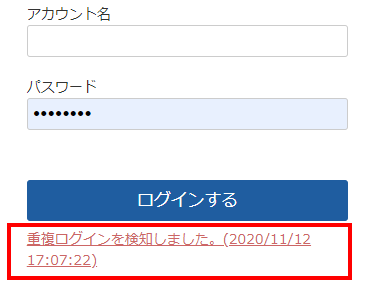
メッセージを押下すると再びダイアログが開きます。
後からログインした場合
管理画面右上に警告文が表示されます。
「店舗管理者(スーパーユーザー)設定」がチェックOFFのアカウントの場合
警告文が表示されます。警告文は重複ログインが検知されてから24時間表示されます。
そのまま管理画面を使用できます。


「店舗管理者(スーパーユーザー)設定」がチェックONのアカウントの場合
警告文とともに、管理>管理者設定>管理者一覧画面へのリンクが表示されます。警告文は重複ログインが検知されてから24時間表示されます。
そのまま管理画面を使用できます。


※なお「重複ログイン設定」にチェックしていなかった場合に、チェックして登録すると、24時間以内でも警告文が消えます。
管理画面のアカウントを複数のユーザで共有していないにもかかわらず、重複ログインが検知された場合は、すぐに該当アカウントのパスワードを変更し、フューチャーショップサポートまでご連絡ください。
※なお複数のブラウザで同時にログインした場合にも重複ログインは検知されます。